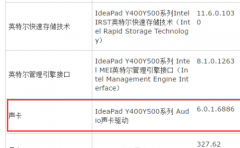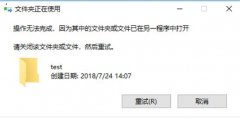打印机与电脑的连接问题常常给用户带来困扰。无论是家庭用户还是企业办公人员,打印机无法顺利连接到电脑都会影响日常工作效率。在我们深入探讨具体解决方案之前,了解一些基本的连接原理和常见故障现象是必要的。

打印机连接到电脑通常通过USB线或无线网络进行。USB连接相对简单,问题通常集中在线缆和接口上;而无线连接则涉及Wi-Fi设置和网络配置,故障较为复杂。常见的连接问题包括打印机未被识别、打印机状态显示脱机、打印任务卡住等。这些问题可能源于设备本身、驱动程序或操作系统的设置,分步骤进行排查或可有效解决。
解决电脑与打印机连接问题时,首先可以检查物理连接。如果使用USB线,确保连接良好,没有松动或损坏的现象。对于无线打印机,确认打印机处于正确的Wi-Fi网络下,并且信号强度足够。给打印机和路由器进行重启,有时可以清除连接上的临时故障。
驱动程序的更新也是关键一步。旧版或不兼容的驱动程序可能导致打印机无法正常工作。访问打印机制造商的官方网站,下载并安装最新的驱动程序。安装完成后,务必重启电脑,以确保新的驱动生效。特定操作系统的系统更新也可能解决驱动兼容性问题,建议时常保持系统更新。
如果以上步骤未能解决问题,可以检查电脑的打印机设置。进入控制面板,选择设备和打印机,查看打印机状态是否正常。如果打印机显示为脱机状态,右键单击打印机图标,选择使用打印机在线选项,将其设置为在线状态。对于存在突纸或者其他故障的打印任务,在打印任务队列中清理无效的打印请求,重启打印机后再次尝试。
对于一些用户来说,可能会涉及到打印机与网络的配置问题,这可以在打印机的控制面板中找到网络设置选项。确保打印机的IP地址在网络范围内,检查电脑是否与打印机在同一个子网,并且没有网络隔离现象。
对于习惯DIY的用户,如果检测程序无法解决问题,可以考虑对打印机进行重置。根据相应的用户手册或官网说明,进行出厂设置后再重新配置打印机的连接,也许会发现问题的根源。
确保电子产品保持良好的工作状态,还需要定期维护和清洁。对于打印机,定期检查墨盒、清理纸屑及尘埃,可以延长设备的使用寿命,并降低故障率。
常见问题解答(FAQ):
1. 打印机未被识别该怎么处理?
- 检查连接线和插口是否有损坏,尝试更换USB线或接口;如果是无线连接,确认与Wi-Fi网络连接正常。
2. 如何更新打印机驱动程序?
- 访问打印机制造商官网,下载与您设备对应的最新驱动程序,安装后重启电脑。
3. 打印机显示脱机如何解决?
- 在控制面板中选择打印机,右键点击选择使用打印机在线,确保网络连接正常。
4. 如果打印机长时间无法打印怎么办?
- 进入打印任务队列,查看是否有卡住的打印任务,选中后删除,同时重启打印机。
5. 可以自行清理打印机吗?
- 是的,定期清理墨盒和内部组件能够提高打印机性能,也有助于预防常见故障。